如果要连接Oracle进行SQL查询和存储过程开发等,可在本地安装instantclient+PLSQL Developer。
一、安装instantclient
可在此链接下载instantclient(绿色免安装):
https://download.csdn.net/download/andyguan01_2/10976276
下载后是一个压缩文件,解压到本地。
二、安装PLSQL Developer
可在此链接下载PLSQL Developer(绿色免安装):
https://download.csdn.net/download/andyguan01_2/10976296
下载后是一个压缩文件,解压到本地。
三、配置
1、配置tnsnames.ora
打开D:\instantclient_12_1\NETWORK\ADMIN\tnsnames.ora,输入以下内容:
orcl =
(DESCRIPTION =
(ADDRESS_LIST =
(ADDRESS = (PROTOCOL = TCP)(HOST = 数据库服务器IP)(PORT = 1521))
)
(CONNECT_DATA =
(SERVER = DEDICATED)
(SERVICE_NAME = orcl)
)
)
2、配置PLSQL Developer
打开PLSQL Developer安装目录,运行plsqldev.exe(可创建此文件的快捷方式至桌面,以后都是通过此文件打开程序)。
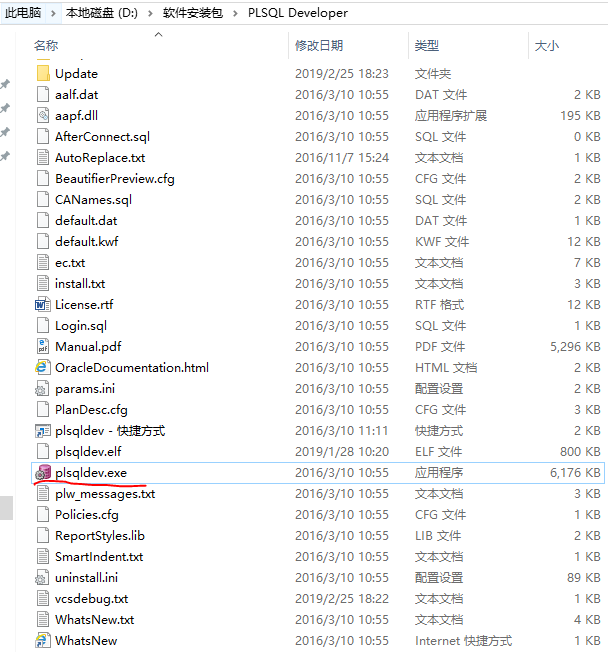
出现以下界面:
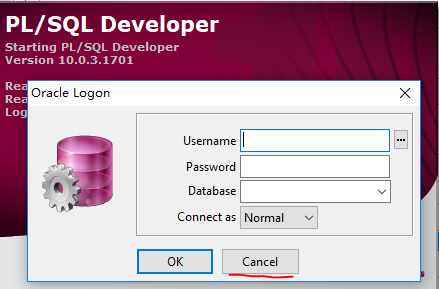
点击Cancel按钮,在弹出的界面中选择菜单Tools->Perferences,打开首选项配置界面,再选择左边菜单栏Oracle->Connection,出现以下界面:
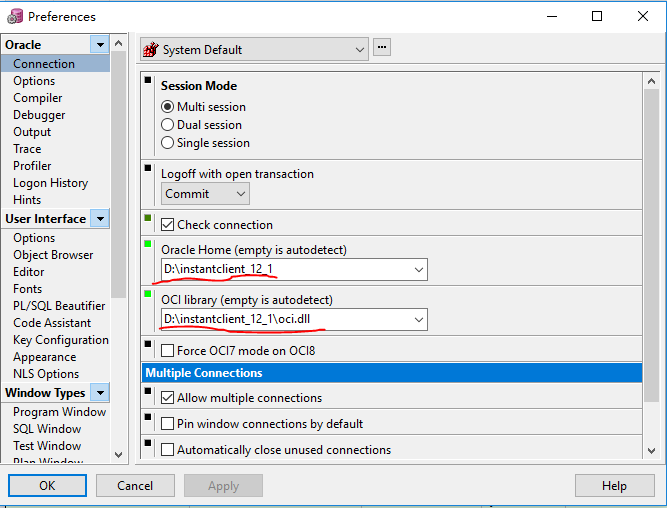
在以上界面的Oracle Home输入instantclient安装目录(我这里是D:\instantclient_12_1),OCI library输入instantclient安装目录\oci.dll。
输入完成后,点击OK,再关闭plsql developer重新打开,检查刚才的两项输入是否已保存。(有时需要再重复输入操作一次)
3、配置环境变量
在“我的电脑”上右键,选择“属性”,点击“高级系统设置->高级->环境变量”,在“系统变量”中添加:
ORACLE_HOME:D:\instantclient_12_1
TNS_ADMIN:D:\instantclient_12_1\NETWORK\ADMIN
NLS_LANG:SIMPLIFIED CHINESE_CHINA.ZHS16GBK
四、登录数据库
打开PLSQL Developer,输入用户名、密码,选择数据库,点击OK登录。
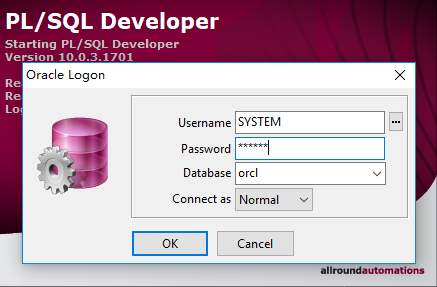
完毕。